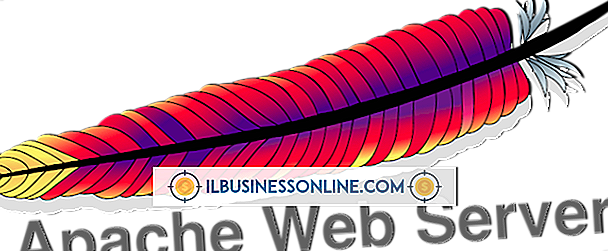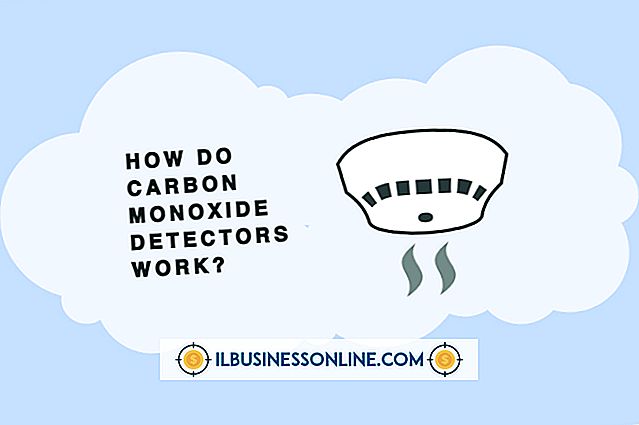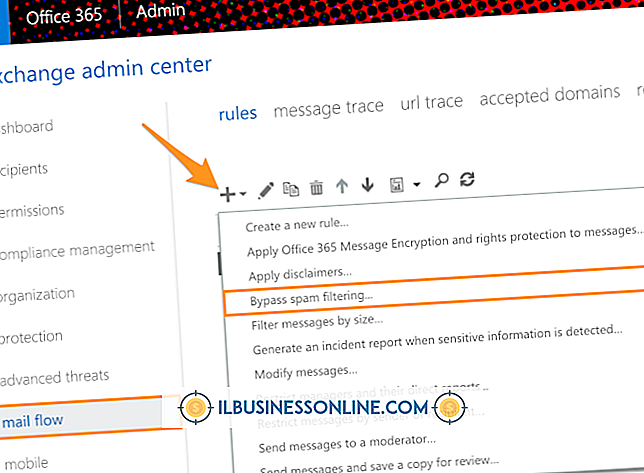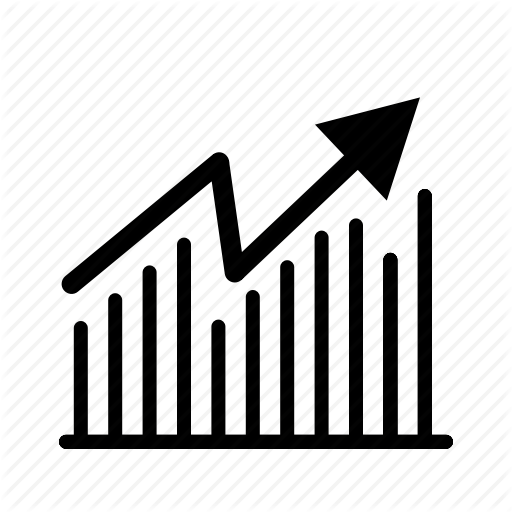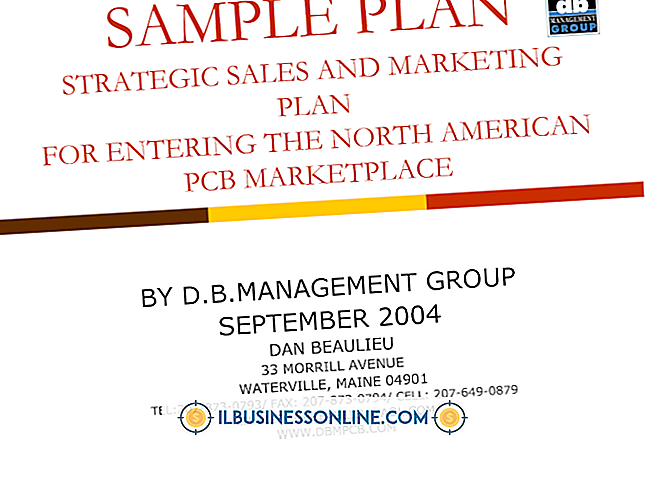Vidarebefordran utan kopiering i Thunderbird

E-postklienter ger dig ett strömlinjeformat gränssnitt för att läsa, organisera och skicka dina meddelanden, och de är ofta mycket bekvämare än att använda webbläsare för att komma åt e-post. Mozillas Thunderbird e-postklient fungerar bra för det här, och du har många anpassningsalternativ, inklusive att bestämma hur Thunderbird hanterar meddelanden som du vidarebefordrar. Om du föredrar att inte inkludera en kopia av det ursprungliga e-postmeddelandet inom ditt vidarebefordrade meddelande, kan du ändra den här inställningen om ett ögonblick eller två.
Vidarebefordran av e-postmeddelanden
När du skickar ett meddelande skickar du det ursprungliga e-postmeddelandet du mottog till en annan person och du har möjlighet att lägga till ett eget meddelande till det vidarebefordrade e-postmeddelandet. De flesta e-postleverantörer och klienter ger dig ett antal alternativ för vidarebefordran av meddelanden. Det ursprungliga meddelandet kan enkelt kopieras till ditt vidarebefordrade meddelande och allt du skriver skriver upp ovan eller under meddelandet, beroende på din konfiguration. Ditt andra alternativ är att inkludera det ursprungliga meddelandet som en bilaga som mottagaren kan ladda ner och visa om det behövs.
Thunderbird-inställningar
Du kan ställa in Thunderbird för att antingen kopiera det ursprungliga meddelandet inom ett vidarebefordrat e-postmeddelande eller inkludera det ursprungliga meddelandet som en bilaga. Den förra är standardalternativet, vilket Thunderbird kallar "inline". För att ändra detta behöver du bara klicka på "Verktyg" rullgardinsmenyn och välj "Alternativ", välj fliken "Allmänt" och sedan listrutan bredvid inställningen "Vidarebefordra". Om du väljer "Som bilaga" och klickar på "OK" kommer alla meddelanden du vidarebefordrar i framtiden att inkludera det ursprungliga meddelandet som en bilaga istället för att kopiera den till din e-postadress.
Vidarekoppling
Om du tror att du ofta vill vidarebefordra vissa e-postmeddelanden med det ursprungliga meddelandet kopierat inline och andra med det bifogade meddelandet måste du manuellt ändra inställningen varje gång, vilket kan bli tråkigt. Du kan istället använda en tillägg för att förenkla processen. Om du besöker Mozillas Thunderbird-tilläggswebbplats (se Resurser för en länk) och letar efter "Vidarebefordra" hittar du vidarebefordrings-tillägget som lägger till inline- och bilagningsalternativen som en rullgardinsmeny bredvid "Framåt" -knappen för alla dina mottagna meddelanden, så att du väljer det alternativ du vill ha lättare. När du börjar hämta tillägget för Thunderbird visas en popup på webbplatsen med installationsinstruktioner.
Framåtfilter
Filter låter dig automatisera åtgärder inom Firefox, som att vidarebefordra några eller alla dina meddelanden till ett annat konto. Om du använder filter för att vidarebefordra e-postmeddelanden, använder Thunderbird din inställning för vidarebefordrade meddelanden, oavsett om du väljer alternativet inline eller attachment. Du kan skapa och visa filter i Thunderbird genom att klicka på "Verktyg" rullgardinsmenyn och välja "Message Filters."